Personal Content Station (PCS)LLS-201
Datumsansicht (iOS)
Dieser Bildschirm erscheint, wenn Sie PCS Manager starten und sich bei der PCS anmelden.
Wenn Sie auf ein Datum tippen, wechseln Sie zur Miniaturbildliste für dieses Datum.
Sie können Bilder nach Datum löschen, indem Sie auf [Bearbeiten(Edit)] tippen.
Zum Anzeigen eines Fotos oder Videos tippen Sie auf ein Miniaturbild in der Miniaturbildliste.
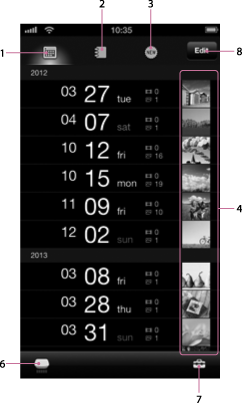
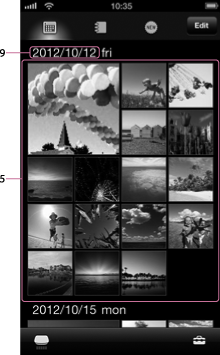
Bei einem iPad werden die beiden oben dargestellten Bildschirme nebeneinander auf einem Bildschirm angezeigt.
-
Symbol
 (Datumsansicht)
(Datumsansicht)Tippen Sie auf dieses Symbol, um zur Datumsansicht zu wechseln.
-
 Symbol (Albumansicht)
Symbol (Albumansicht)Tippen Sie auf dieses Symbol, um zur Albumansicht zu wechseln.
-
Symbol
 (Zuletzt hinzugefügtes Bild)
(Zuletzt hinzugefügtes Bild)Tippen Sie auf dieses Symbol, um zur Ansicht für das zuletzt hinzugefügte Bild zu wechseln.
-
Miniaturbild
Das Miniaturbild des ersten Bildes an jedem Datum wird angezeigt. Wenn Sie auf ein Datum tippen, wird die Miniaturbildliste für dieses Datum angezeigt.
-
Miniaturbildliste
Eine Liste mit Bildern erscheint. Wenn Sie auf ein Miniaturbild tippen, wird das Bild in voller Bildschirmgröße angezeigt.
-
Speichersymbol
Das Symbol des zurzeit ausgewählten Speichers wird angezeigt.
Einzelheiten dazu finden Sie unter Auswählen eines Speichergeräts.
-
 (Menü)
(Menü)Die zurzeit verfügbaren Funktionen werden angezeigt.
-
Bearbeiten(Edit) -Taste
Wenn Sie hier tippen, wird ein Bildschirm angezeigt, auf dem Sie an bestimmten Tagen aufgenommene Bilder löschen können. Tippen Sie zum Auswählen einer oder mehrerer Datumsangaben auf
 und tippen Sie dann zum Löschen auf [Fertig].
und tippen Sie dann zum Löschen auf [Fertig].Einzelheiten dazu finden Sie unter Löschen von Bildern (iOS).
-
Datum
Das Aufnahmedatum wird angezeigt. Sie können das Anzeigeformat wie unter Einstellen des Anzeigeformats für Datum und Uhrzeit erläutert ändern.

 Zum Seitenanfang
Zum Seitenanfang